本文主要是介绍【Unity ShaderGraph】| 如何快速制作一个炫酷 模型裁剪效果 实战,希望对大家解决编程问题提供一定的参考价值,需要的开发者们随着小编来一起学习吧!

- 前言
- 【Unity ShaderGraph】| 如何快速制作一个炫酷 模型裁剪效果 实战
- 一、效果展示
- 二、简易裁剪效果
- 三、进阶裁剪效果
- 四、应用实例

前言
- 本文将使用Unity 的ShaderGraph制作一个
模型裁剪的效果,可以直接拿到项目中使用。 - 对ShaderGraph还不了解的小伙伴可以参考这篇文章:【Unity ShaderGraph】| Shader Graph入门介绍 | 简介 | 配置环境 | 窗口介绍 | 简单案例
- 下面就开始看一下具体的制作流程,然后自己动手制作一个吧!
【Unity ShaderGraph】| 如何快速制作一个炫酷 模型裁剪效果 实战
一、效果展示

资源下载方式: ShaderGraph效果资源整合文件【其中内容持续更新】
二、简易裁剪效果
首先在Project下右键 Creat - > Shader Graph -> URP -> Lit Shader Graph创建一个Lit Shader Graph。
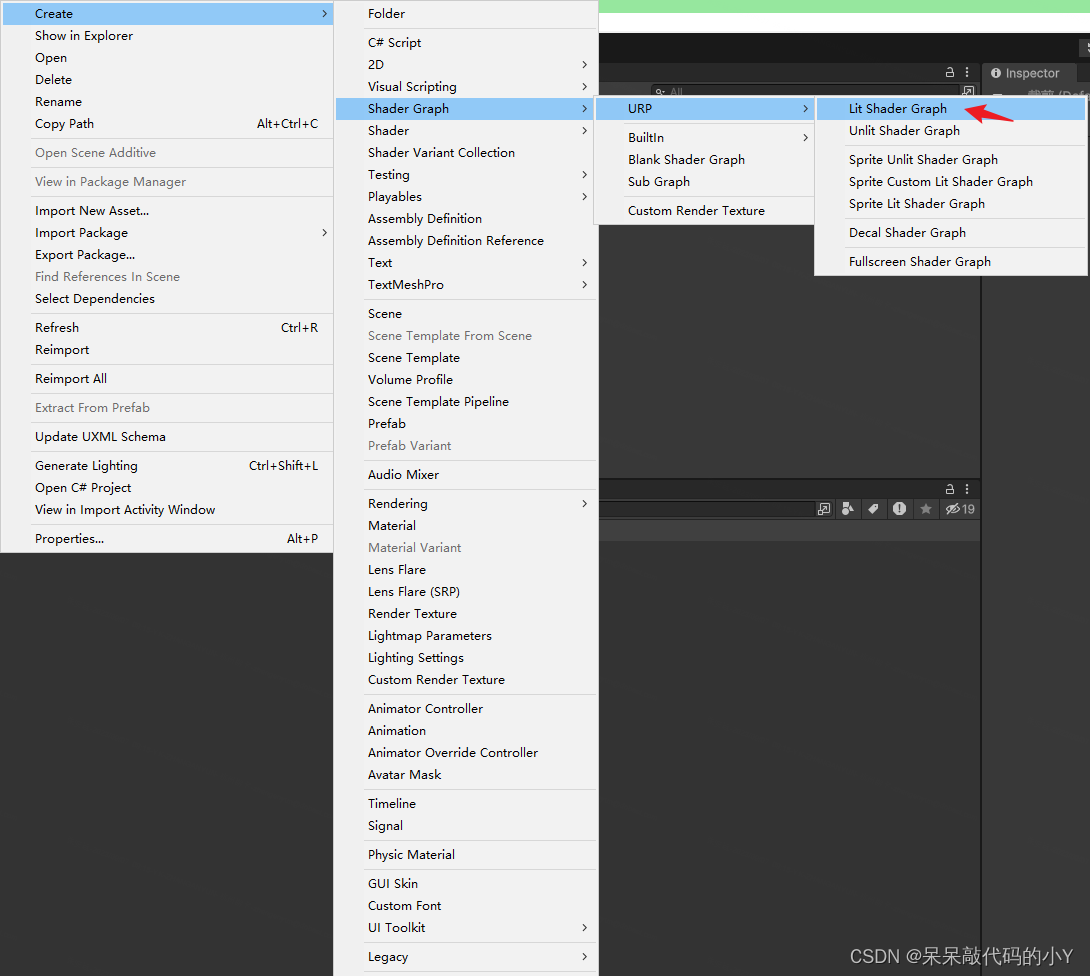
然后双击打开该ShaderGraph,在ShaderGraph 面板中的Graph Inspector面板上打开Alpha Clipping选项,这样在主节点中才会出现Alpha 和Alpha Clipping参数,将Alpha 改为0.5。
然后在ShaderGraph 面板中添加Step、Split、Position三个节点。
然后对三个节点进行连接,如下所示:

此时通过控制Step的Edge值就可以实现裁剪效果了,效果如下所示:
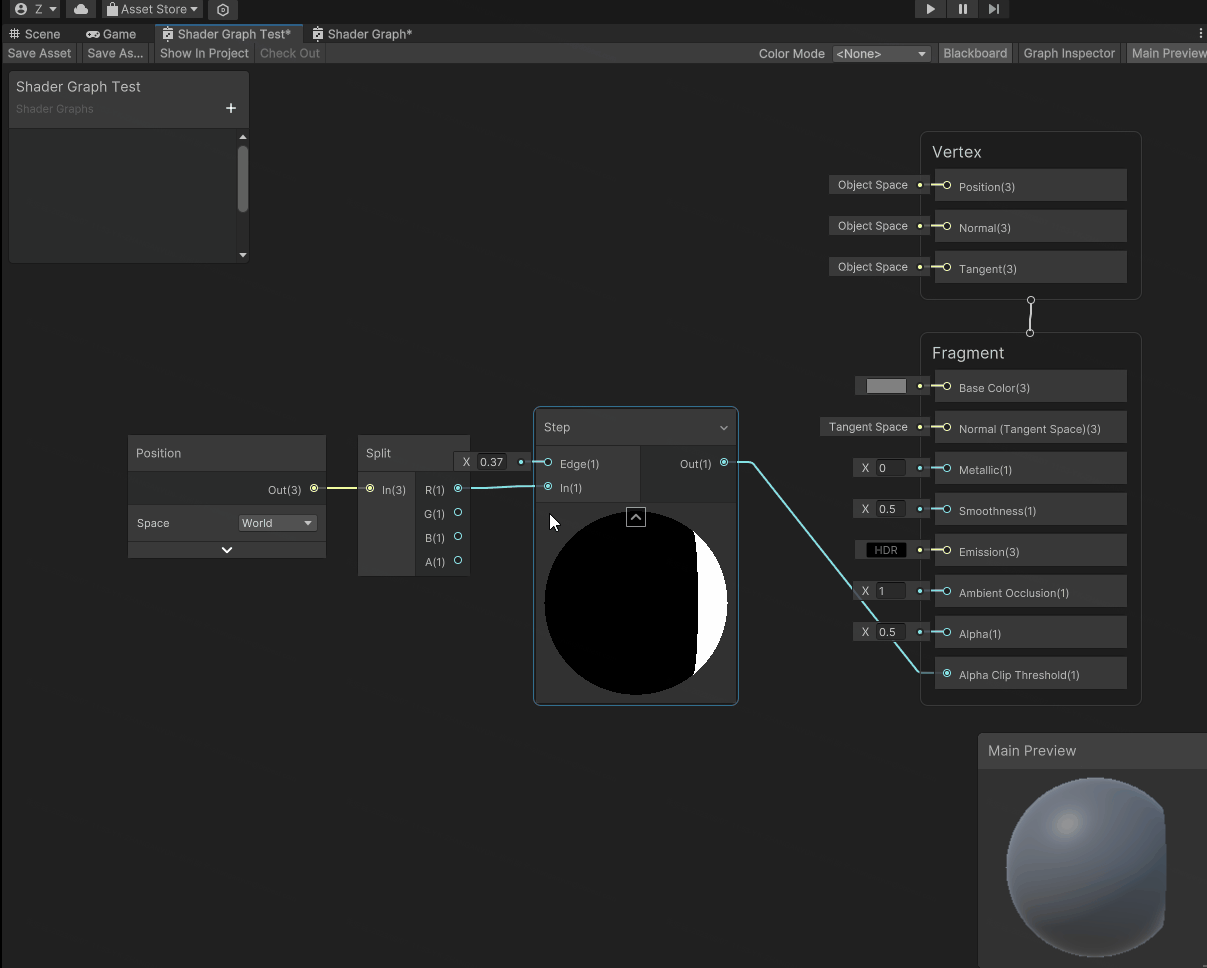
通过调整 Step 和 Split 的连接点可以实现模型左右裁剪、上下裁剪和内外裁剪三种方式。
三、进阶裁剪效果
通过上面的步骤可以非常简单的实现模型的裁剪效果,下面开始在裁剪的基础上添加裁剪边缘光。
ShaderGraph面板如下所示:

关键点在于使用Smoothstep做出一个边缘渐变,然后再加一个Color节点使用Multiply连接到自发光节点Emission上。
这样就可以实现在裁剪时的裁剪边缘发光效果了,同样的通过控制Split节点的R G B三个点可以实现模型左右裁剪、上下裁剪和内外裁剪三种方式。

四、应用实例
创建完上述ShaderGraph之后在Project下创建一个材质球Material,然后将该ShaderGraph拖到该材质球上即可应用。
快捷方法是在Project下鼠标选中该ShaderGraph,然后右键Creat创建一个Material,这样我们创建出来的材质球,就自动使用这个Shader了。

🎬 博客主页:https://xiaoy.blog.csdn.net
🎥 本文由 呆呆敲代码的小Y 原创 🙉
🎄 学习专栏推荐:Unity系统学习专栏
🌲 游戏制作专栏推荐:游戏制作
🌲Unity实战100例专栏推荐:Unity 实战100例 教程
🏅 欢迎点赞 👍 收藏 ⭐留言 📝 如有错误敬请指正!
📆 未来很长,值得我们全力奔赴更美好的生活✨
------------------❤️分割线❤️-------------------------




资料白嫖,技术互助
| 学习路线指引(点击解锁) | 知识定位 | 人群定位 |
|---|---|---|
| 🧡 Unity系统学习专栏 🧡 | 入门级 | 本专栏从Unity入门开始学习,快速达到Unity的入门水平 |
| 💛 Unity实战类项目 💛 | 进阶级 | 计划制作Unity的 100个实战案例!助你进入Unity世界,争取做最全的Unity原创博客大全。 |
| ❤️ 游戏制作专栏 ❤️ | 难度偏高 | 分享学习一些Unity成品的游戏Demo和其他语言的小游戏! |
| 💚 游戏爱好者万人社区💚 | 互助/吹水 | 数万人游戏爱好者社区,聊天互助,白嫖奖品 |
| 💙 Unity100个实用技能💙 | Unity查漏补缺 | 针对一些Unity中经常用到的一些小知识和技能进行学习介绍,核心目的就是让我们能够快速学习Unity的知识以达到查漏补缺 |

这篇关于【Unity ShaderGraph】| 如何快速制作一个炫酷 模型裁剪效果 实战的文章就介绍到这儿,希望我们推荐的文章对编程师们有所帮助!








